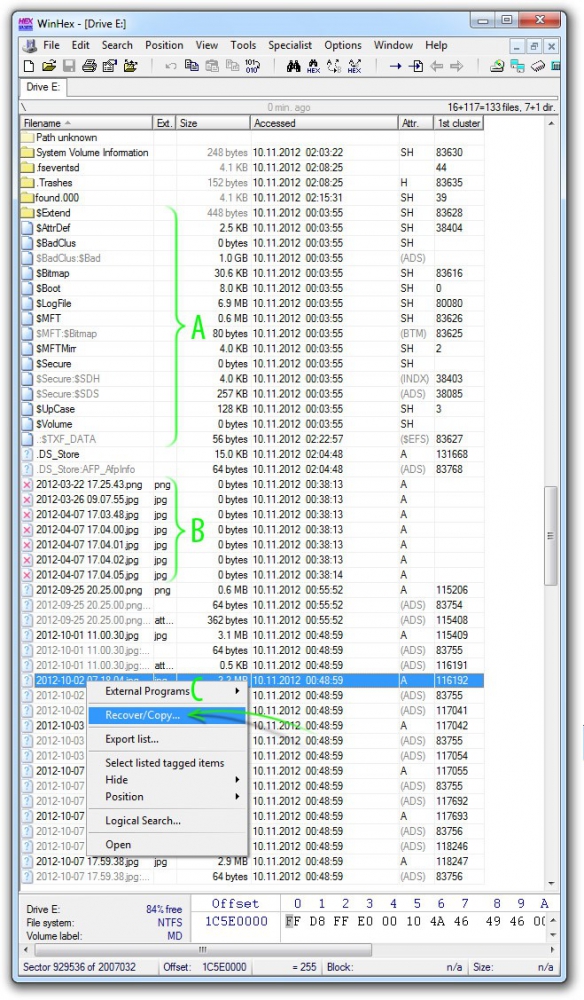Скачать WinHex 20.9

WinHex – это универсальный редактор операционной системы Windows. Его функции очень разнообразны, а количество инструментов может подвергнуть в шок неопытного пользователя. Кстати, о юзерах. Если вы ничего нес мыслите в операционной работе компьютера, то не стоит вникать в подробности использования этой программой. Как бы прискорбно это не звучало, но принцип ее работы направлен на тех людей, которые разбираются в 16-значных кодах программирования.
Что может WinHex? Спектр его услуг довольно широк. Основная функция конечно заключается в восстановлении поврежденный или утерянных данных, редактирование виртуальной и операционной памяти, безвозвратное удаление данных, шифровка, генерирование случайных цифр. Она используется при аварийных перезагрузках или повреждениях системы, помогает установить защиту на файлы от постороннего посягательства и многое другое.
Вот так выглядит стандартное функциональное окно утилиты:
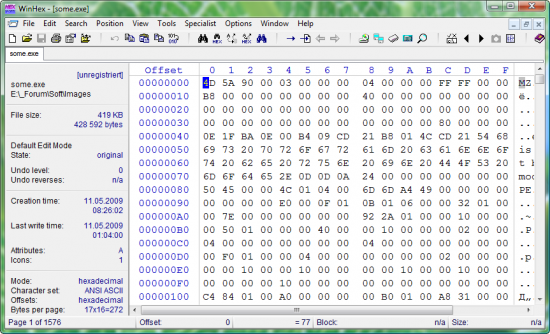
Как видно, разобраться во всех этих кодах очень сложно. Но предлагаем вам ознакомится с самым элементарным способом восстановления утерянных данных. Если вы обнаружили, что случайно очистили корзину с тем документом, что вам очень нужен, не паникуйте. Вынимайте жесткий диск из системного блока и несите в другой компьютер. Подключите его и откройте WinHex.
Вас поприветствует начальное окно. Найдите пункт меню, согласно рисунку:
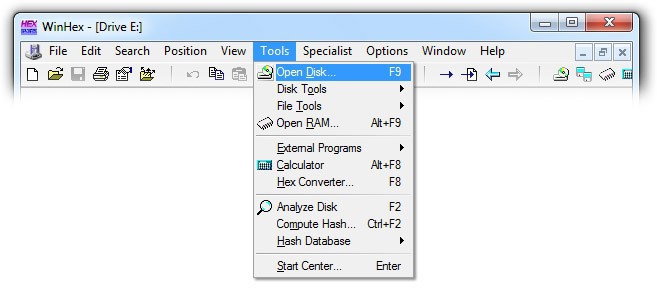
Теперь нужно выбрать ваш жесткий диск из предложенного списка:
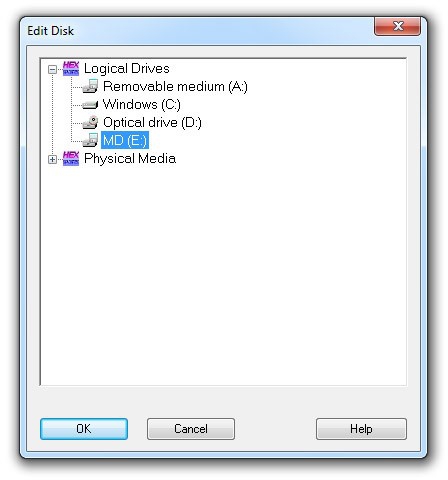
Программа начнет анализировать все действия и файловую систему накопителя. Через минуту или несколько секунд появится картина аналогична этой:
Под маркером А подразумеваются системные данные. Их название начинается с символа $. Трогать их нельзя, потому что это может привести к нарушению работы все операционной системы.
В - это уже исчезнувшие файлы. Это можно увидеть по тому, что размер у них стоит 0Кб. Они берутся из очищенной корзины или форматированной флешки.
Но мы будем работать со всеми остальными файлами С. Это тоже удаленные ресурсы, которое поддаются быстрому восстановлению. А сделать это легко. Выдиляем нужное количество имен, нажимаем правую кнопку и в контекстном меню жмем Recover/Copy. Указываем место, где их нужно сохранить. Оно не должно находится на вставленном жестком диске. Нажимаем ОК и ждем.
Надеемся, что это небольшое руководство поможет вам не потерять важный документ или файл, от сохранности которого может зависеть ваш успех. Кстати, программа находится в интернете в свободном доступе.